Microsoft Office proizvodi napreduju uz redovita ažuriranja. Jedna od takvih dobrodošlih promjena bilo je povećanje maksimalne veličine poštanskog sandučića programa Outlook. Najnovija verzija Microsoft 365 korisnicima omogućuje poštanski sandučić veličine 100 GB za Microsoft Outlook. Međutim, ako prekoračite ovo ograničenje, naići ćete na pogrešku Kvota premašena, račun je iznad ograničenja kvote u programu Microsoft Outlook .

Koje veličine datoteka dopušta Microsoft Outlook?
Prema zadanim postavkama, maksimalno dopušteno ograničenje veličine za .pst datoteku je 50 GB. Maksimalno ograničenje veličine za .ost datoteku također je 50 GB. Možete dodati više .pst datoteka u Outlook poštanski sandučić. Međutim, maksimalna veličina za kompletan Microsoft Outlook poštanski sandučić ne može premašiti 100 GB . Dakle, može se razumjeti da veličina poštanskog sandučića može biti pun vrlo lako.
možda nemate dozvolu za upotrebu ovog mrežnog resursa
Outlook kvota je premašena, račun je iznad ograničenja kvote
Greška Kvota premašena, račun je iznad ograničenja kvote pojavljuje se u Microsoft 365 ili Outlook klijentima pri prekoračenju ograničenja poštanskog sandučića. Evo koraka koje možete poduzeti.
- Koristite alat za čišćenje poštanskog sandučića
- Očisti suvišne razgovore
- Izbrišite veće niti e-pošte ako je moguće
- Smanjite veličinu OST ili PST datoteke
1] Koristite alat za čišćenje poštanskog sandučića
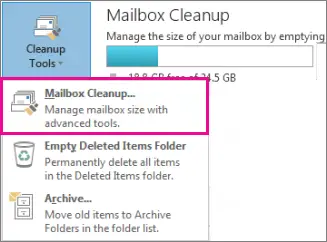
Uobičajeno je da su poštanski sandučići puni spama i izbrisanih poruka e-pošte. Brisanje istog bi moglo biti od pomoći. To se može učiniti pokretanjem Alat za čišćenje poštanskog sandučića na Microsoft Outlooku. Postupak je sljedeći.
- Otvoren Microsoft Outlook .
- Kliknite na Datoteka >> Info .
- Ići Alati >> Čišćenje poštanskog sandučića .
- Klikni na Prazan i Gumbi za brisanje .
- Izaberi Zatvoriti .
- Sada idi na Alati ponovno.
- Izaberi Očistite stare predmete .
- Ovo će smanjiti veličinu Microsoft Outlook poštanski sandučić.
2] Očisti suvišne razgovore
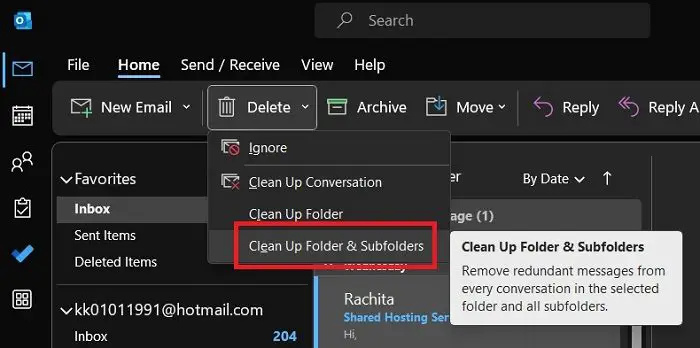
Puno niti razgovora Microsoft Outlook su suvišni. To znači da ih dugo nitko nije dirao i da možda neće biti potrebni. Budući da provjera svake takve niti može biti težak zadatak, možete koristiti jednostavan alat za taj posao.
ikone na programskoj traci centra Windows 10
- Otvoren Microsoft Outlook .
- Idi na Dom tab.
- Pritisnite strelicu usmjerenu prema dolje povezanu s Izbrisati .
- Izaberi Očistite mapu i podmape .
- Pričekajte da alat obavi svoj posao i provjerite rješava li vaš problem.
3] Izbrišite veće niti e-pošte ako je moguće
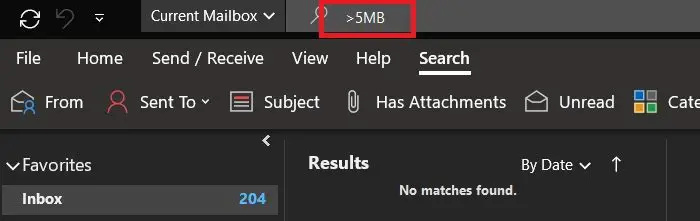
Iako gore spomenuta dva rješenja mogu biti korisna, ona ipak možda neće izbrisati veće poruke e-pošte koje smatrate beskorisnima. U tom slučaju te e-poruke možete izbrisati ručno. To se može učiniti na sljedeći način.
- u Microsoft Outlook traka za pretraživanje, potražite pojam ' >5 MB .”
- Sve e-poruke veličine veće od 5 MB će se prikazati.
- Sada odaberite e-poruke za koje mislite da bi se mogle izbrisati. Desnom tipkom miša kliknite na njih i odaberite Izbrisati .
- Na kraju ponovno pokrenite alat za čišćenje poštanskog sandučića kao što je objašnjeno u 1. rješenju.
- To je zato što će izbrisane e-poruke ići u Mapa izbrisanih stavki i Alat za čišćenje poštanskog sandučića može ih lako ukloniti.
4] Smanjite veličinu OST ili PST datoteke
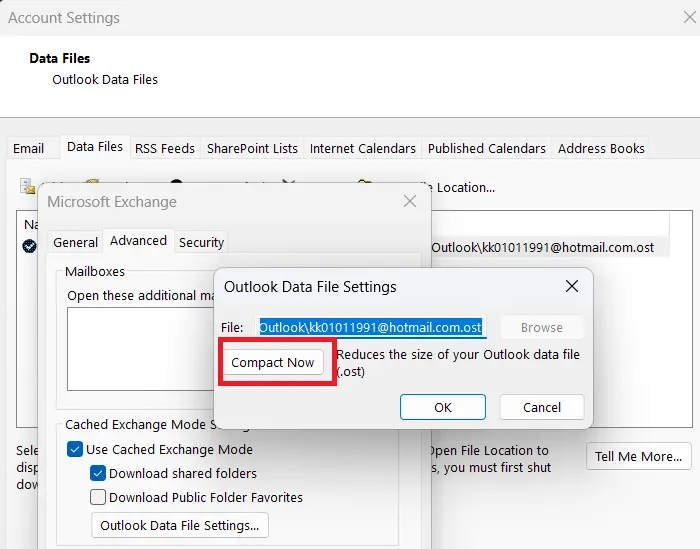
Glavni prostor koji zauzima poštanski sandučić programa Microsoft Outlook je onaj od OST i PST datoteke. Ako smanjite veličinu ovih datoteka, moći ćete osloboditi puno prostora. Može se ukloniti na sljedeći način.
- Kliknite na Datoteka > Postavke računa > Postavke računa .
- Idi na Datoteke s podacima tab.
- Sada odaberite OST ili PST datoteku s popisa.
- Kliknite na postavke .
- Idi na Napredna tab.
- Izaberi Postavke Outlook podatkovne datoteke .
- Kliknite na Kompaktni sada .
- Na kraju odaberite u redu za spremanje postavki.
Vaš bi problem do sada trebao biti riješen. Međutim, ako potraje, morat ćete ili ukloniti .pst datoteke iz svog poštanskog sandučića ili pretvoriti općenite e-poruke u .pst datoteke i zatim ih ukloniti.
Povezano:
- Outlook podatkovna datoteka PST dosegla je maksimalnu veličinu
- Kako smanjiti veličinu velike Outlook OST datoteke
Koje je ograničenje pohrane poštanskog sandučića za Outlook.com?
Trenutačni članak raspravljao je o slučaju Microsoft Outlook Desktop primjena. Međutim, korisnici također mogu koristiti Microsoft Outlook putem web aplikacije outlook.com . Zanimljivo je da je web aplikacija besplatna. Za besplatne korisnike ograničenje kvote je 15 GB. Za premium korisnike koji su kupili licencu za Office 365, ograničenje kvote je 50 GB.















